
ステップ 1: 以下の図に示すように、ワード表に大量のテキストを挿入すると、改ページが発生します。
ステップ 2: 赤いワイヤーフレームでマークされた位置にカーソルを置くと、単語テーブル全体が選択されます。
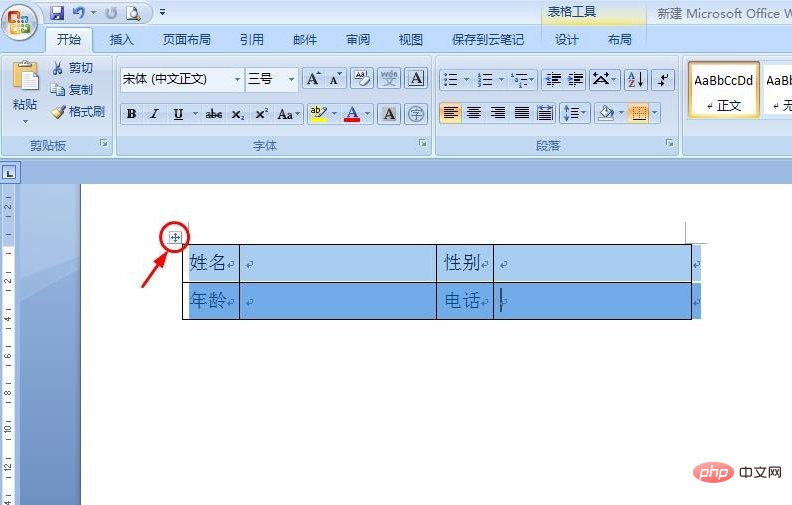
ステップ 3: マウスを右クリックし、[テーブル プロパティ] オプションを選択して、以下に示すダイアログ ボックスをポップアップ表示します。
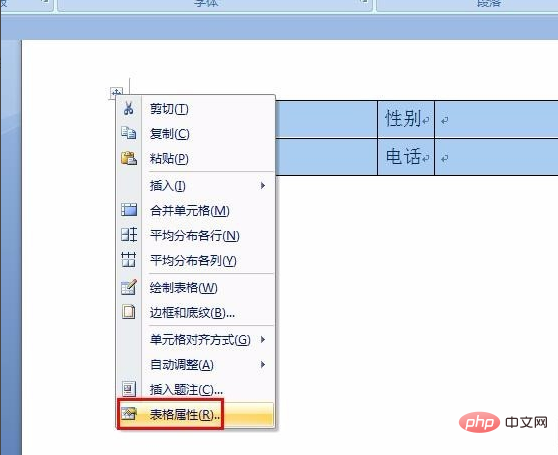
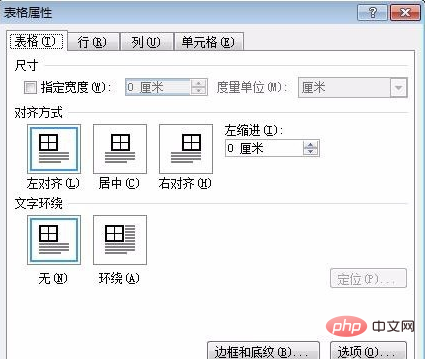
関連情報: 「Word 初心者向けチュートリアル 」
ステップ 4: [移動] に切り替える[行] タブで [ページ間の改行を許可する] オプションを見つけます。
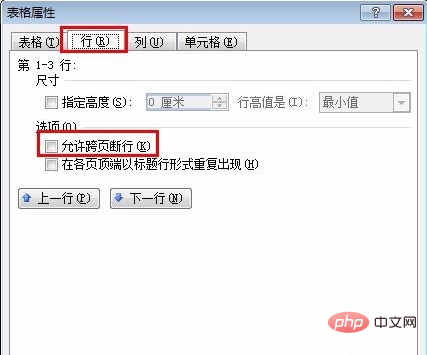
ステップ 5: 「ページ間の改行を許可する」にチェックを入れ、「OK」ボタンをクリックします。
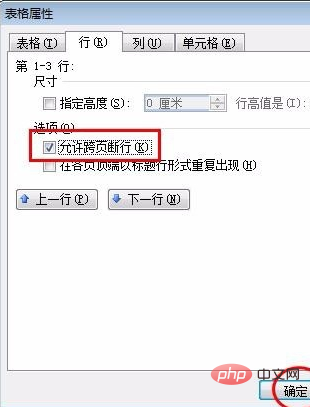
ステップ 6: クロスページ表が同じページに表示されます。
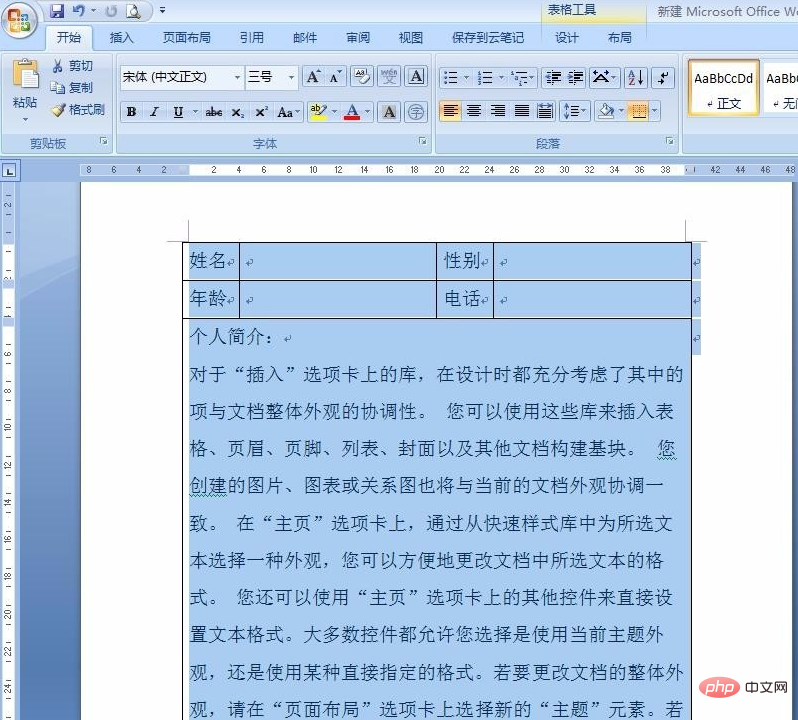
最終的な効果を下の図に示します。
以上がWord文書内の表の改ページに対処する方法の詳細内容です。詳細については、PHP 中国語 Web サイトの他の関連記事を参照してください。

